今天为大家分享Photoshop制作漩涡效果方法,操作很简单,主要介绍如果通过滤镜来实现的,有兴趣的朋友可以过来了解一下哦!
1、在ps软件中,新建一个800*800的文档,前背景色为黑白,拉一个线性的渐变,如图所示
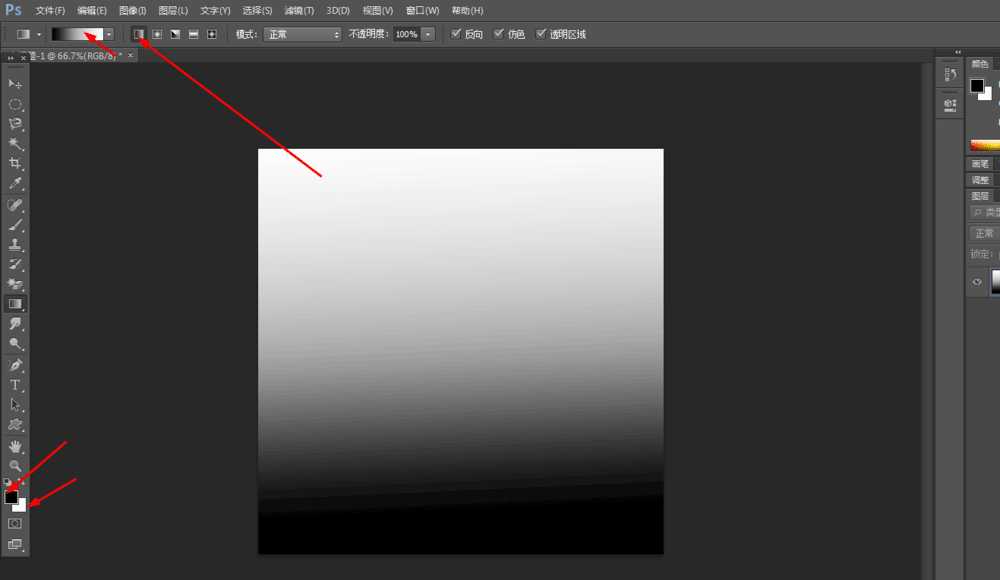
2、然后在菜单栏上找到滤镜中添加波浪,如图所示
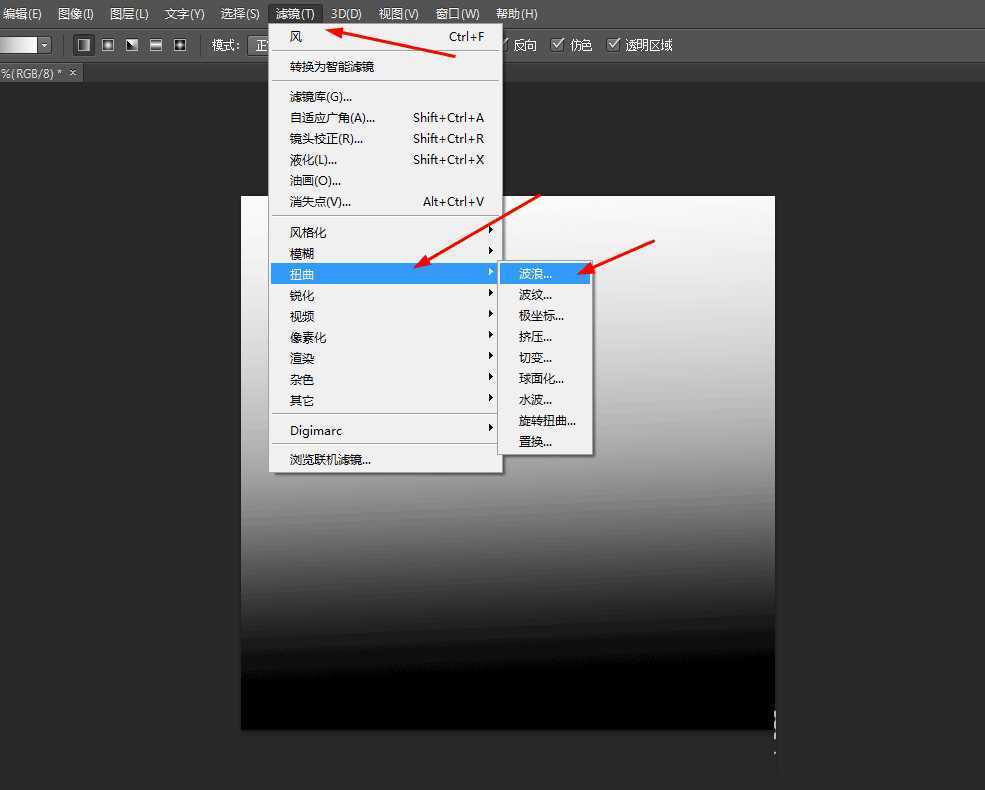
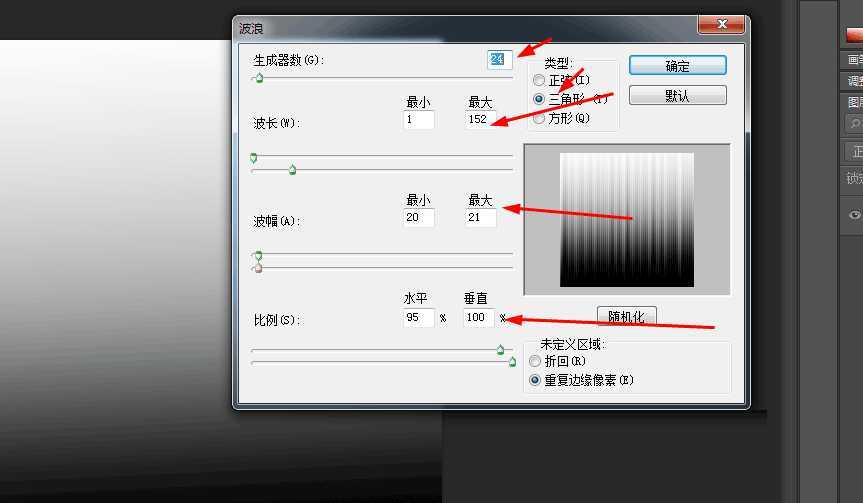
3、接着在滤镜中添加极坐标,再按ctrl+f,如图所示
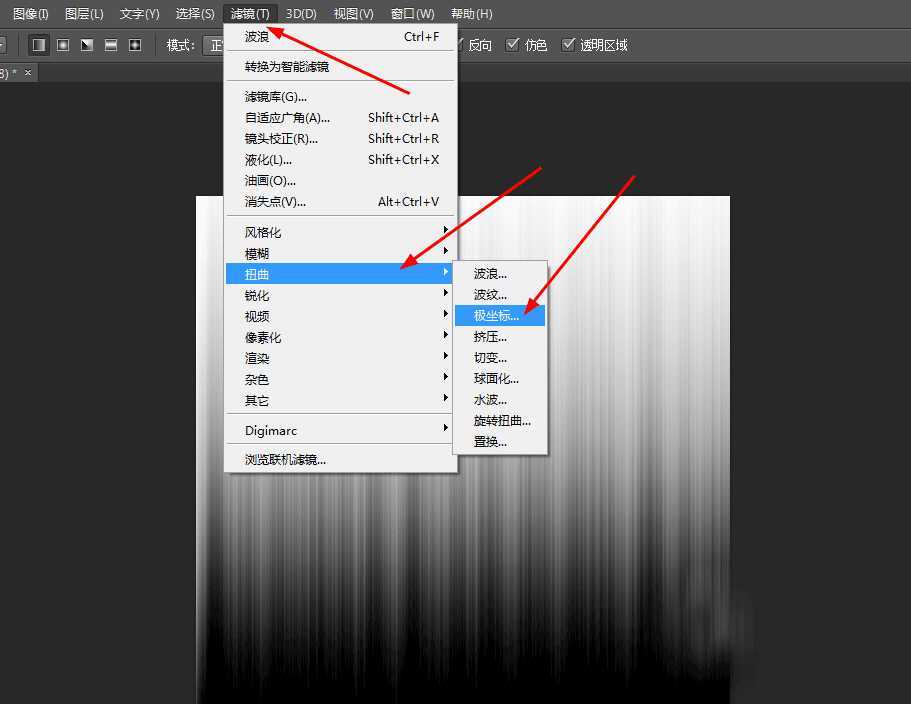
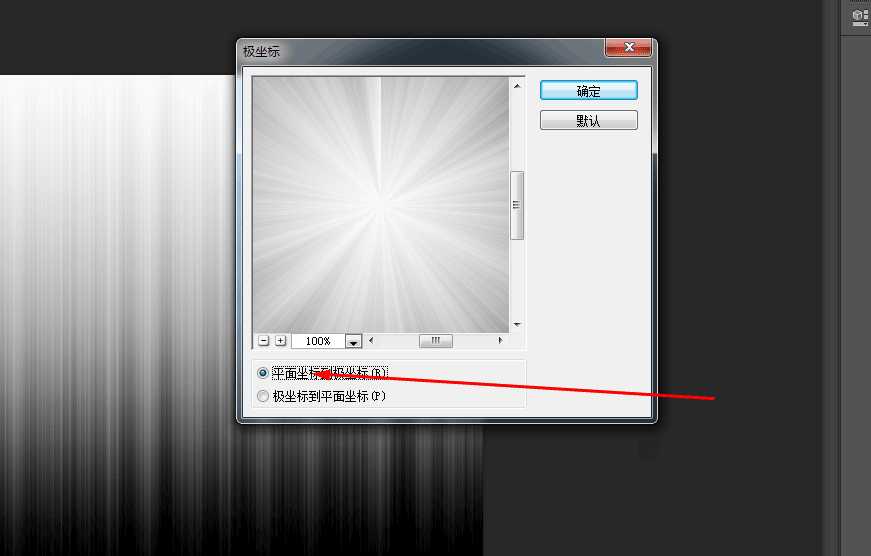

4、然后在滤镜中添加旋转扭曲,如图所示
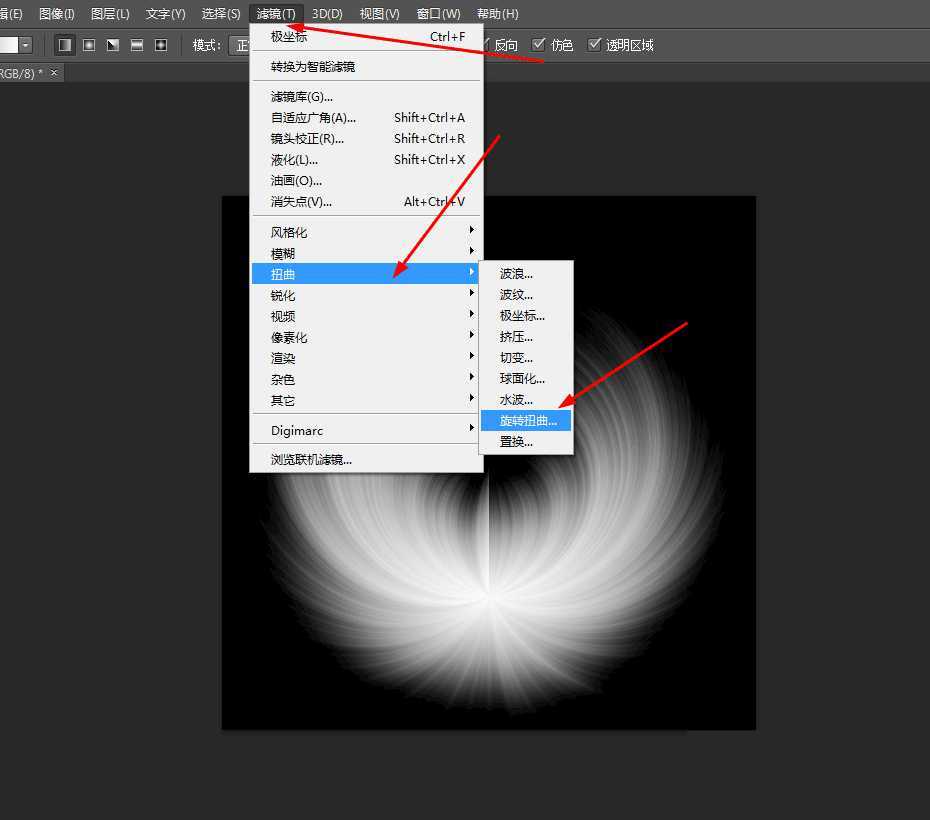
5、最后新建一个图层,拉一个五颜六色的径向渐变,然后把图层的模式改为柔光
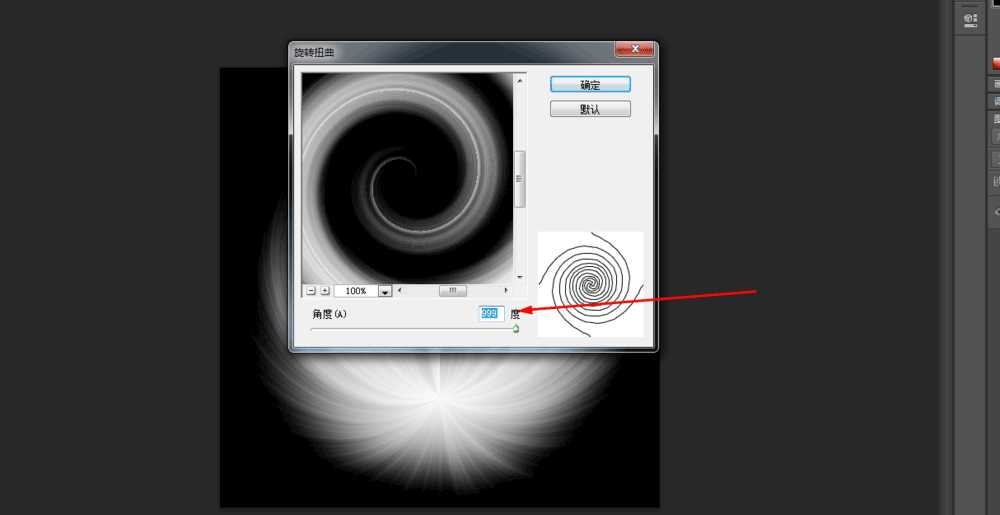
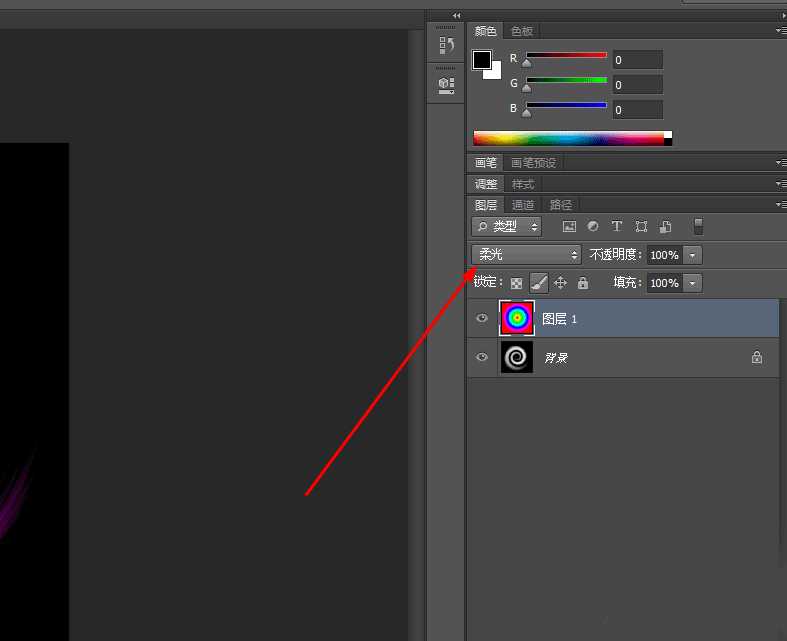
6、效果如下图
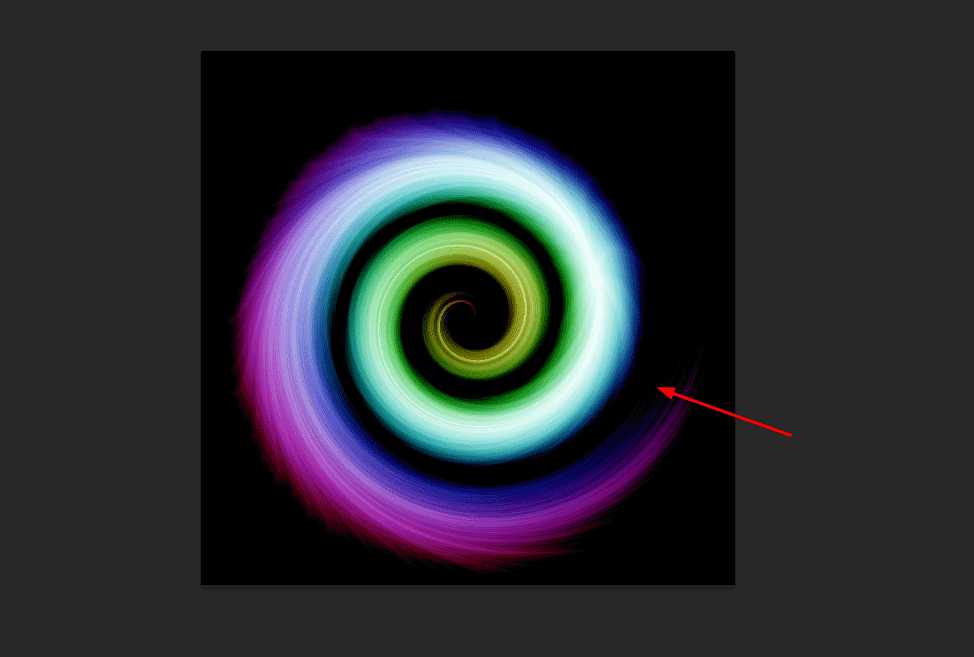
以上就是Photoshop滤镜制作彩色漩涡效果方法介绍,操作很简单的,大家按照上面步骤进行操作即可,希望能对大家有所帮助!